Nota: Queremos fornecer-lhe os conteúdos de ajuda mais recentes o mais rapidamente possível e no seu idioma. Esta página foi traduzida automaticamente e pode conter erros gramaticais ou imprecisões. O nosso objetivo é que estes conteúdos lhe sejam úteis. Pode informar-nos se as informações foram úteis no final desta página? Eis o artigo em inglês para referência.
Quando imprime um documento no Word Web App, a aplicação web utiliza JavaScript para abrir uma versão do formato PDF (Portable Document) do documento no seu leitor PDF (como Adobe Reader ou programa Foxit Reader).
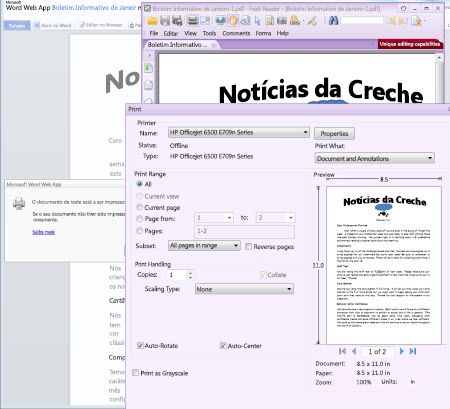
Nota: Se não tiver um Visualizador de PDF instalado no seu computador, poderá ser-lhe pedido para guardar o ficheiro PDF. A mensagem exata que verá depende do que browser utilize.
Se estiver a executar o visualizador PDF em modo de segurança ou por alguma razão, que o documento não serão impressas automaticamente, clique em clique aqui na caixa de diálogo do Word Web App para abrir o documento como um ficheiro PDF. No Visualizador de PDF, utilize os comandos e opções do programa para imprimir o documento (poderá ter de fechar a uma mensagem acerca do modo de leitura seguro pela primeira vez).
Para mais rápida de impressão, desativar o modo de segurança e permitir JavaScript na página web app para executar.
Desativar o modo de segurança
Algumas visualizadores PDF executam no modo de segurança, por predefinição, mas pode desativar a que. Por exemplo, no programa Foxit Reader, faça o seguinte:
-
Inicie o programa Foxit Reader.
No menu Iniciar do Windows, clique em Todos os programas, clique na pasta de Programa Foxit Reader e, em seguida, clique em Programa Foxit Reader. -
No menu Ferramentas, clique em Preferências e, em seguida, clique em Gestor de fidedignidade.
-
Desmarque a caixa de verificação Ativar o modo de leitura segurança.
Permitir JavaScript executar
Certifique-se que JavaScript está ativado no seu browser para as páginas web onde utiliza o Microsoft Office Web Apps. Consulte Ajuda do seu browser para obter instruções sobre como ativar JavaScript.










